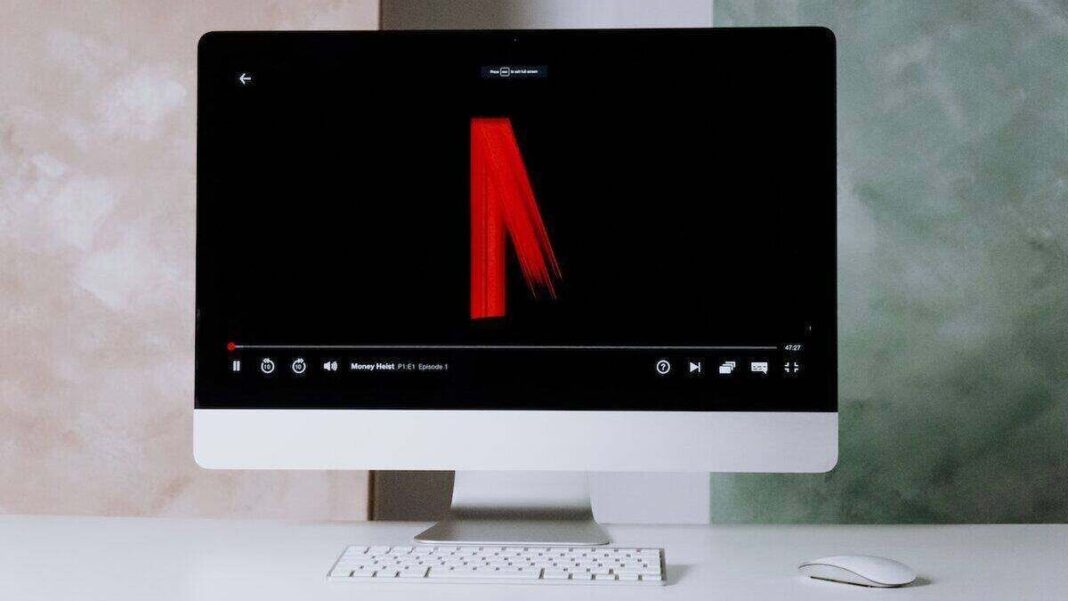Le piattaforme di streaming multimediale hanno preso il sopravvento nelle nostre case, e Netflix è sicuramente uno dei principali protagonisti di questa rivoluzione.
Con milioni di persone che si affidano al suo servizio per godere di film, serie TV, documentari e altro ancora, Netflix si è affermato come una piattaforma completa adatta a diverse categorie di clienti.
Tuttavia, anche le migliori tecnologie possono incappare in problemi occasionali, come blocchi o impuntamenti durante la visione dei contenuti.
In questi casi, è possibile resettare l’app Netflix sulla tua TV per ripristinare il corretto funzionamento. In questo articolo, ti forniremo istruzioni dettagliate su come riavviare Netflix su diverse marche di TV.
Come resettare Netflix su Google TV
Se possiedi una smart TV basata su Android TV o Google TV, o se hai una TV collegata a un box con Android TV o Google TV, puoi seguire queste istruzioni per riavviare l’app Netflix direttamente con il telecomando per Android TV:
- •
Se Netflix presenta problemi di caricamento o avvio, apparirà un messaggio a schermo con tre opzioni: “Ricarica Netflix“, “Chiudi Netflix” e “Esci dall’account“.
- •
Utilizzando il telecomando, seleziona l’opzione “Chiudi Netflix“.
- •
L’app Netflix verrà terminata.
- •
Dopo qualche minuto, sposta il cursore del telecomando sull’icona di Netflix e avvia nuovamente l’app.
Questo metodo di riavvio rapido dell’app Netflix tramite il telecomando ti risparmierà il tempo necessario per spegnere e riaccendere la TV, risolvendo al contempo i problemi di caricamento e avvio riscontrati.
Come resettare Netflix su Fire TV
Se stai utilizzando una TV basata sulla piattaforma Fire TV di Amazon, ecco come riavviare l’app Netflix tramite il telecomando:
- •
Apri l’app Netflix sulla tua TV Fire TV;
- •
Naviga fino alla schermata principale dell’app Netflix;
- •
Scorri verso il basso fino a raggiungere l’opzione “Impostazioni” nella barra di navigazione in alto;
- •
Seleziona “Esci” per uscire dall’app Netflix;
- •
Dopo qualche minuto, avvia l’app Netflix selezionando nuovamente l’icona dell’app sulla schermata principale della TV.
Questo semplice processo di riavvio dell’app Netflix tramite il telecomando della TV Fire TV dovrebbe risolvere molti problemi comuni che potresti riscontrare durante la visione dei contenuti.
Come resettare Netflix su TV Samsung
Se riscontri problemi con l’app Netflix sulla tua smart TV Samsung, segui questi passaggi per riavviare l’app:
- •
Spegni la tua smart TV Samsung e scollega l’alimentazione dalla presa elettrica;
- •
Attendi alcuni minuti per consentire alla TV di scaricare eventuali cariche residue;
- •
Ricollega l’alimentazione alla TV e accendila;
- •
Avvia l’app Netflix e verifica se il problema è stato risolto.
Questo semplice riavvio dell’app Netflix su una smart TV Samsung dovrebbe aiutarti a superare eventuali blocchi o impuntamenti che potresti avere riscontrato.
Come resettare Netflix su TV LG
Se incontri problemi di visualizzazione di film o serie TV su Netflix utilizzando una smart TV LG, segui questi passaggi per riavviare l’app:
- •
Spegni la tua smart TV LG e scollega l’alimentazione dalla presa elettrica;
- •
Attendi alcuni minuti per consentire alla TV di scaricare eventuali cariche residue;
- •
Ricollega l’alimentazione alla TV e accendila;
- •
Avvia l’app Netflix e verifica se il problema è stato risolto.
Anche per le smart TV LG, un semplice riavvio dell’app Netflix può spesso risolvere problemi di blocco o impuntamento durante la visione dei contenuti.
Netlflix continua a non funzionare: ecco le possibili cause e soluzioni
Se il riavvio dell’app o della TV non risolve il problema che stai affrontando, ecco alcune soluzioni aggiuntive che potresti provare:
- •
Verifica gli aggiornamenti dell’app. Assicurati di avere l’ultima versione dell’app Netflix installata sulla tua TV. Vai al menu delle impostazioni dell’app Netflix e cerca l’opzione per verificare gli aggiornamenti. Installa eventuali aggiornamenti disponibili e riavvia l’app.
- •
Disinstalla e reinstalla l’app Netflix. Se il problema persiste, prova a disinstallare completamente l’app Netflix dalla tua TV e reinstallala dallo store delle app. Assicurati di avere le tue credenziali di accesso a portata di mano in modo da poter effettuare nuovamente l’accesso dopo la reinstallazione dell’app.
- •
Contatta il supporto tecnico. Se tutti i tentativi di risoluzione dei problemi sopra menzionati non funzionano, è consigliabile contattare il supporto tecnico di Netflix o del produttore della tua TV per ulteriori assistenza. Saranno in grado di fornirti indicazioni specifiche in base al modello della tua TV e ai problemi specifici che riscontri.
Risolvere i problemi tecnici può essere frustrante, ma speriamo che queste istruzioni dettagliate ti aiutino a resettare correttamente l’app Netflix sulla tua TV e a riprendere a goderti i tuoi contenuti preferiti senza intoppi.
Leggi anche: Puoi ancora recuperare le foto cancellate dallo smartphone: prova con questi metodi